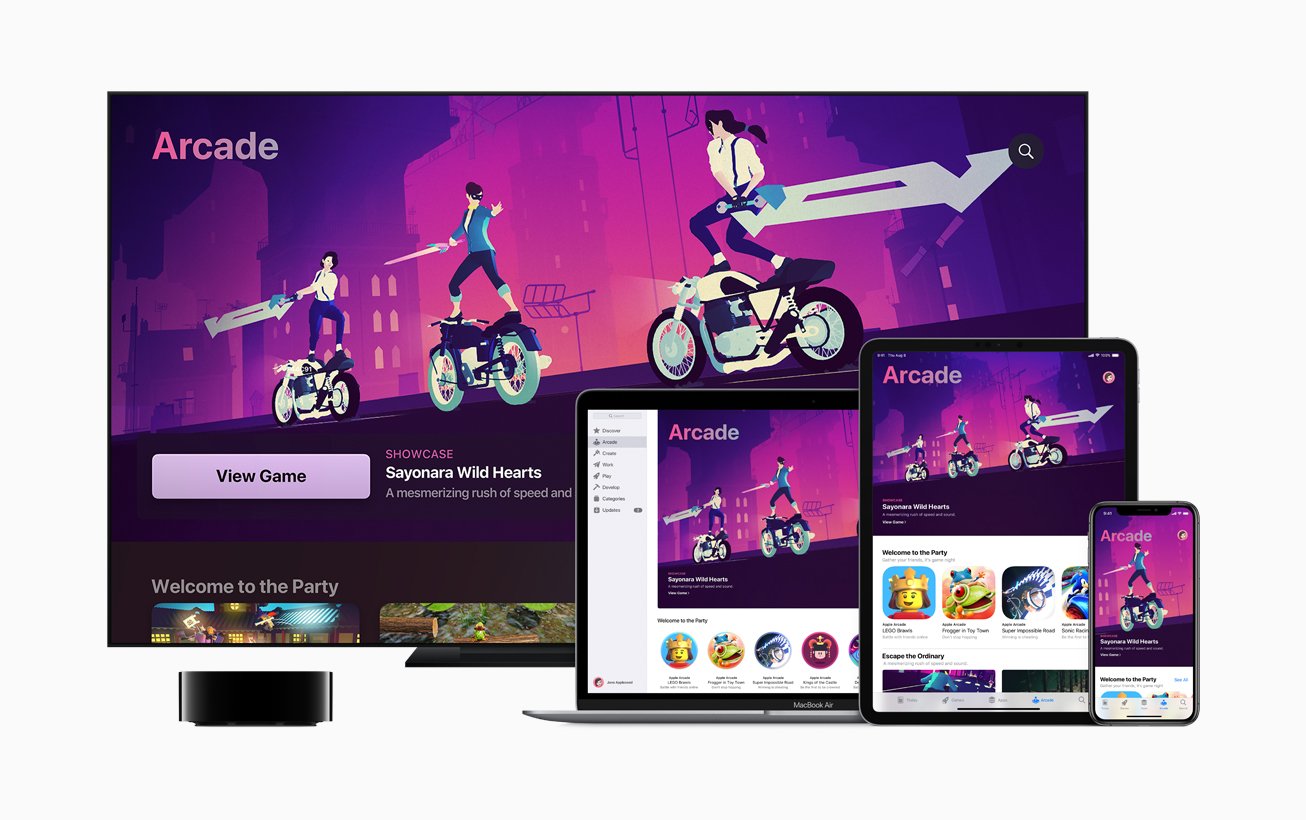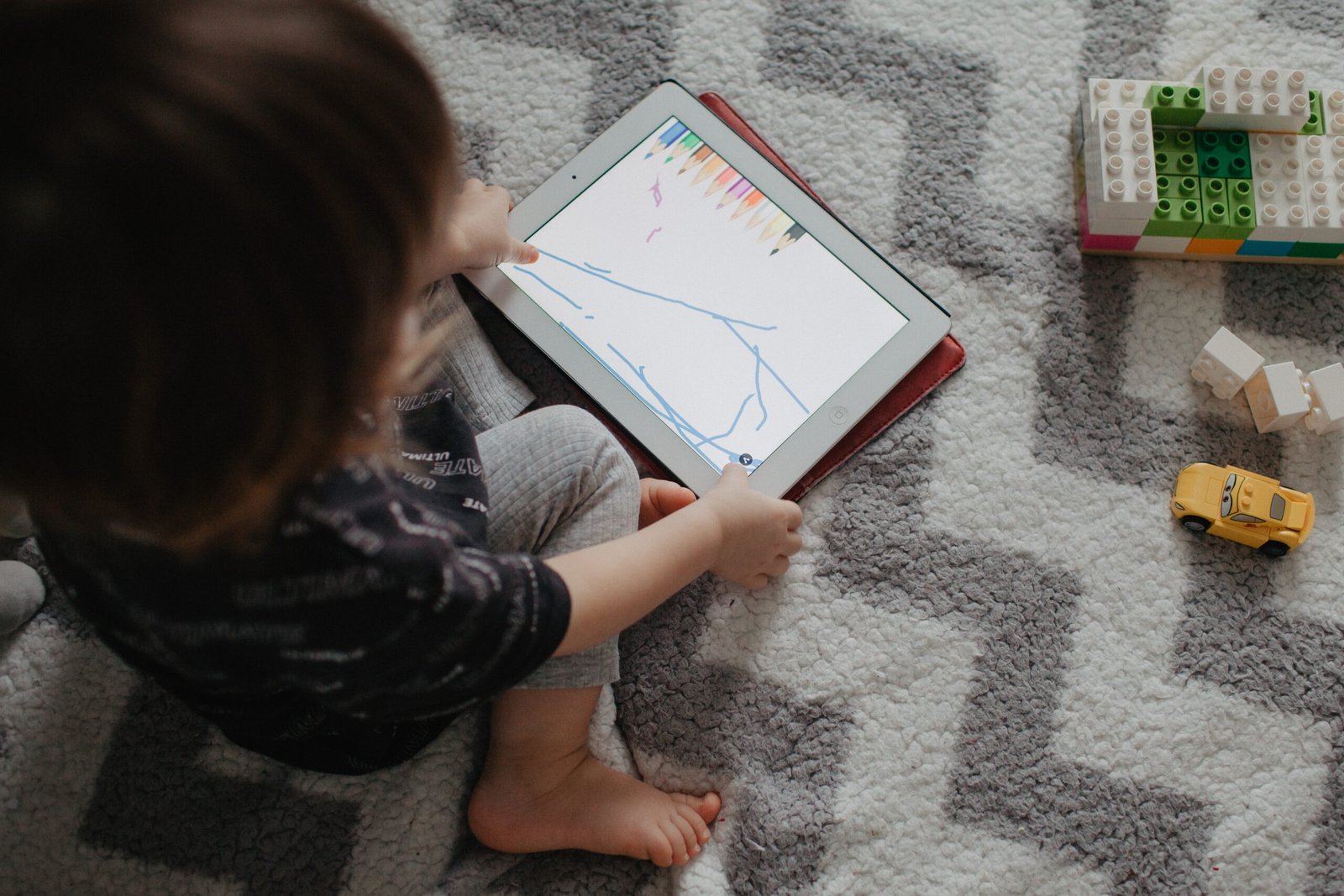Visualização rápida de tudo o que você precisa. Os widgets são uma das formas mais práticas de ficar sempre por dentro das suas prioridades no iPhone. Notícias, tempo, lembretes, níveis de bateria e o limite do cartão de crédito, por exemplo, podem ficar disponíveis direto em sua Tela de Início ou Tela de Bloqueio para acesso imediato.
Além disso, você pode interagir com um widget rapidamente na Tela de Início ou na Tela Bloqueada sem precisar abrir o app.
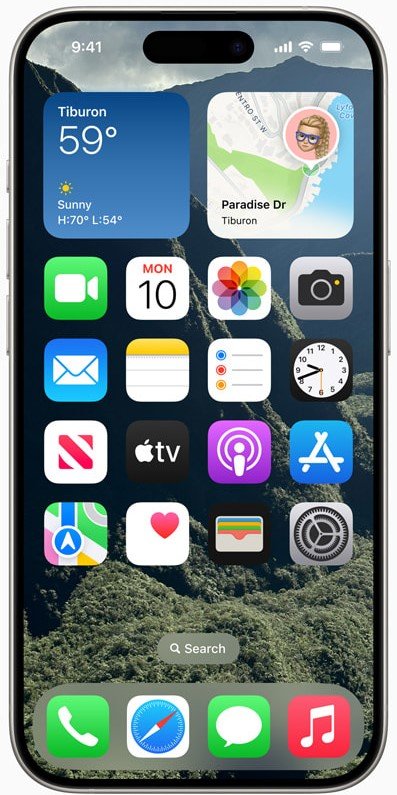
Adicione os widgets à Tela de Início
- Acesse a página da Tela de Início à qual deseja adicionar o widget e mantenha o fundo pressionado até que os apps comecem a tremer;
- Em seguida, toque em Adicionar Widget (na parte superior da tela) para abrir a galeria de widgets;
- Role ou busque para encontrar o widget Então, toque‑o e passe o dedo pelas opções de tamanho (tamanhos diferentes mostram informações diferentes);
- Ao encontrar o tamanho desejado, toque em Adicionar Widget;
- Enquanto os apps ainda tremem, mova o widget para o local desejado na tela e, em seguida, toque em OK para completar a ação.
Aposte também no Conjunto Inteligente
O Conjunto Inteligente é formado por um grupo de widgets. Assim, você pode deslizar para ver todos eles ou deixar que o iOS mostre os mais relevantes automaticamente. Por exemplo, você pode ver seus próximos eventos do Calendário pela manhã e informações de trânsito no fim do dia. Então, veja como criar um Conjunto Inteligente:
- Toque e segure qualquer parte da Tela de Início do iPhone até os apps começarem a tremer;
- A seguir, toque no sinal de mais (“+”) no canto superior esquerdo;
- Depois, toque em Conjunto Inteligente e, em seguida, em Adicionar Widget;
- Para mudar a posição do Conjunto Inteligente, arraste‑o para onde quiser;
- Por fim, toque em OK para completar a ação.
Adicione o widget “Sugestões da Siri” à Tela de Início
O widget “Sugestões da Siri” é uma ótima pedida para seus dispositivos. Com ele, a própria Siri poderá sugerir quais apps abrir em sequência. Isso porque os aplicativos no widget são baseados na hora do dia e no histórico de uso dessas ferramentas. Além disso, você pode configurar vários widgets de sugestões de aplicativos da Siri lado a lado. Para tanto, veja o passo a passo:
- No sistema iOS ou iPadOS, mantenha o toque no fundo da Tela de Início até que os apps comecem a tremer;
- Em seguida, toque em “+” na parte superior da tela para abrir a galeria de widgets;
- Depois, deslize para baixo e toque em Sugestões da Siri;
- Passe o dedo para escolher Sugestões de Atalhos. Continue passando o dedo para escolher um, dois ou quatro atalhos sugeridos com base nos seus padrões de uso;
- Toque em Adicionar Widget e depois em OK. Pronto! O widget “Sugestões da Siri” aparecerá em sua Tela de Início.
Removendo widgets
Caso deseje, você também pode remover facilmente os widgets de sua Tela de Início. Para isso, basta seguir estes passos:
- Mantenha pressionado o widget que deseja remover;
- Toque em Remover Widget;
- Por fim, toque novamente em Remover para confirmar a ação.
10 apps com widgets incríveis
Alguns apps de terceiros também fornecem widgets que podem ser adicionados ao iPhone ou iPad. Aliás, vale muito a pena explorar tudo o que os seus aplicativos favoritos oferecem! Por isso, confira uma seleção de 10 apps que oferecem widgets incríveis para seus dispositivos! Caso não tenha algum deles, já fica a dica para baixar! 😉
- I am: envia frases e motivações diárias;
- Flighty: acompanhe voos e veja previsões de atraso e muito mais;
- Water Minder: lembrete de beber água;
- Pillow – Rastreador de sono: entenda como você está dormindo;
- Todoist: faça lista e organize todos os setores da sua vida;
- 12min – Resumo em Audiobooks: Microlivros de best-sellers;
- Locket Widget: não tenha saudade dos seus melhores amigos! Veja fotos sempre que quiser com esse widget;
- Zen – Meditação e Sono: relaxe, medite e durma bem;
- Spotify: para escutar suas músicas favoritas;
- Sticky Notes: este é ideal para quem ama colar post-it por tudo!
Gostou da ideia de personalizar seu iPhone para deixar a rotina mais prática? Então confira outros recursos que deixam o dispositivo da Apple ainda melhor!